win10 磁盘使用率100%导致卡顿解决方法
来源:网络收集 点击: 时间:2024-04-19【导读】:
win10的内存控制优化已经很好了,但是很多亲发现新装的win10的系统使用率竟然100%的磁盘使用率,很是抓鸡,看了许多教程,各种关进程服务,还是100%,并没有解决到任何问题,其实最根本的原因在于win10的系统硬件保护机制,主要有以下两点:1、当硬盘读写速度达到硬盘的极限时,电脑将出现卡死的状态,硬盘等出现忙碌全红的状态,假死。但是按下键盘大写键又会有反应。2、windows 10的100%并不一定就是硬盘读写的极限,不同于CPU和内存使用率。因为为了节省能耗和延长硬盘的寿命,在硬盘空闲都会降低读写速度。电脑其实没有达到极限,你可以查看硬盘写入速度,如果超过10M/s就是比较频繁读写了,目前机械硬盘读写极限一般100M/s左右,远远不是硬盘的读写速度,电脑也没卡死。工具/原料moreWindows10系统方法/步骤1/3分步阅读 2/3
2/3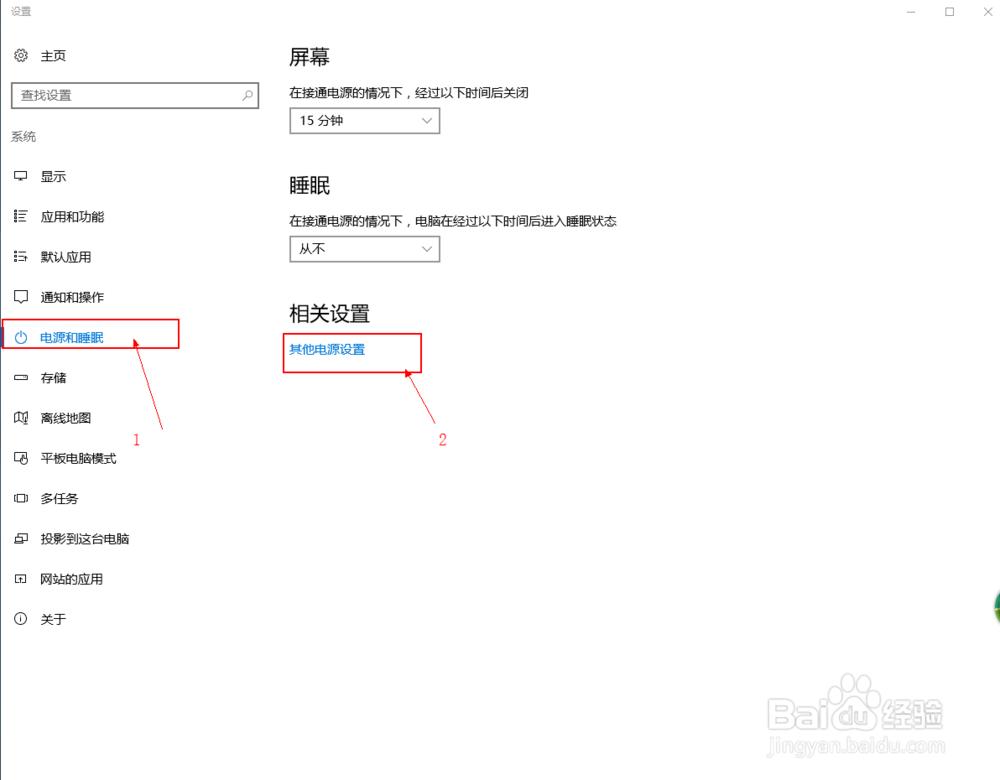 3/3
3/3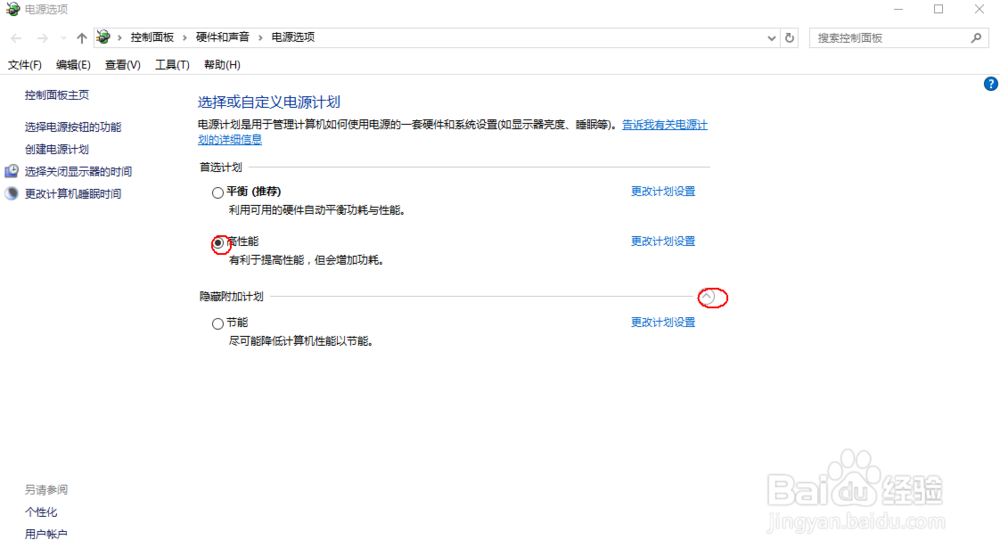 WIN10电脑技巧磁盘利用率WIN10卡顿
WIN10电脑技巧磁盘利用率WIN10卡顿
在桌面空白处右键“显示设置”看到设置的页面
 2/3
2/3选择“电源和睡眠”设置,随后在相关设置下面点击“其他电源设置”
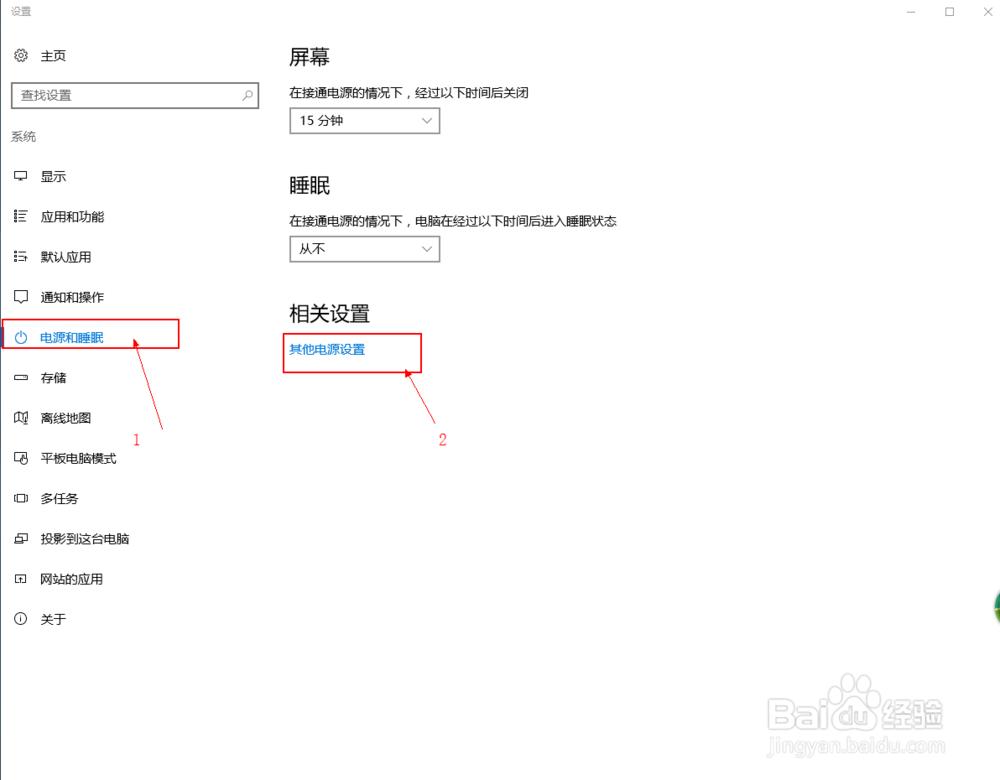 3/3
3/3打开之后,看到有一个显示附加计划的小圆圈箭头,打开之后,显示所有的电源计划模式,选择“高性能”之后关闭页面,然后重启电脑,就会发现电脑的磁盘使用率马上降低
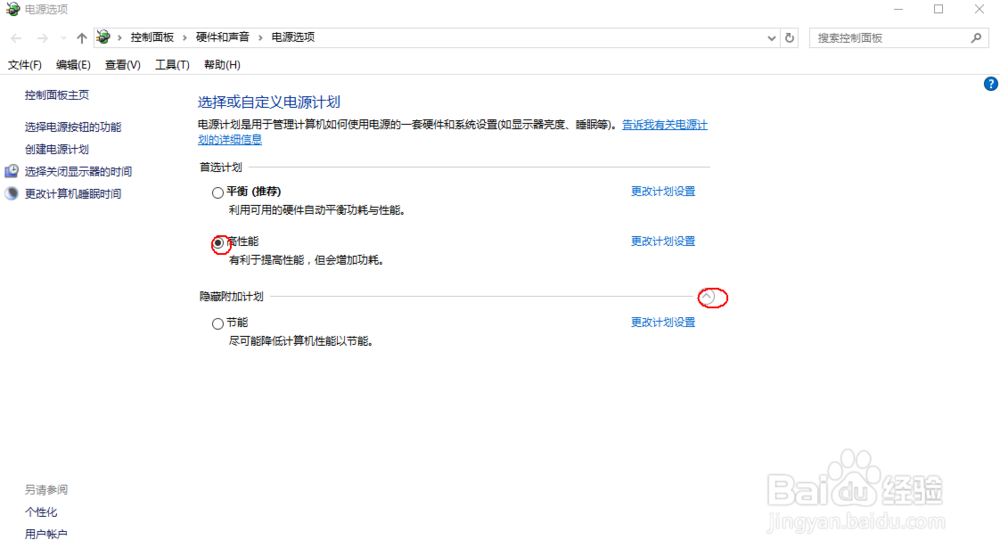 WIN10电脑技巧磁盘利用率WIN10卡顿
WIN10电脑技巧磁盘利用率WIN10卡顿 版权声明:
1、本文系转载,版权归原作者所有,旨在传递信息,不代表看本站的观点和立场。
2、本站仅提供信息发布平台,不承担相关法律责任。
3、若侵犯您的版权或隐私,请联系本站管理员删除。
4、文章链接:http://www.1haoku.cn/art_545683.html
上一篇:小米9手机怎么设置主屏 如何设置默认主桌面
下一篇:ps怎么改尺寸大小和像素
 订阅
订阅